在 Azure 上安裝 TmaxSoft OpenFrame
警告
本文會參考 CentOS,這是生命週期結束 (EOL) 狀態的 Linux 發行版本。 請據以考慮您的使用和規劃。 如需詳細資訊,請參閱 CentOS 生命週期結束指導。
了解如何在 Azure 上設定適合開發、示範、測試或生產工作負載的 OpenFrame 環境。 本教學課程會逐步引導您完成每個步驟。
OpenFrame 包含多個元件,這些元件會在 Azure 上建立大型主機模擬環境。 例如,OpenFrame 線上服務會取代大型主機中介軟體 (例如 IBM Customer Information Control System (CICS)),而 OpenFrame Batch 與其 TJES 元件會取代 IBM 大型主機的 Job Entry Subsystem (JES)。
OpenFrame 適用於任何關聯式資料庫,包括 Oracle Database、Microsoft SQL Server、IBM Db2 和 MySQL。 此 OpenFrame 安裝會使用 TmaxSoft Tibero 關聯式資料庫。 OpenFrame 和 Tibero 都會在 Linux 作業系統上執行。 本教學課程會安裝 CentOS 7.3,不過您可以使用其他支援的 Linux 發行版本。 OpenFrame 應用程式伺服器和 Tibero 資料庫會安裝在一部虛擬機器 (VM) 上。
本教學課程會逐步引導您安裝 OpenFrame 套件元件。 有些元件必須另外安裝。
大型 OpenFrame 元件:
- 必要的安裝套件。
- Tibero 資料庫。
- OpenFrame 中的應用程式會使用開放式資料庫連接 (ODBC) 來與 Tibero 資料庫通訊。
- OpenFrame Base 是用來管理整個系統的中介軟體。
- OpenFrame Batch 是用來取代大型主機批次系統的解決方案。
- TACF 是用來控制使用者能否存取系統和資源的服務模組。
- ProSort 是批次交易的排序工具。
- OFCOBOL 是用來解譯大型主機 COBOL 程式的編譯器。
- OFASM 是用來解譯大型主機組譯工具程式的編譯器。
- OpenFrame Server Type C (OSC) 是用來取代大型主機中介軟體和 IBM CICS 的解決方案。
- Java Enterprise User Solution (JEUS) 是已獲得 Java Enterprise Edition 6 認證的 Web 應用程式伺服器。
- OFGW 是用來提供 3270 接聽程式的 OpenFrame 閘道元件。
- OFManager 是用來在 Web 環境中提供 OpenFrame 作業和管理功能的解決方案。
其他必要的 OpenFrame 元件:
- OSI 是用來取代大型主機中介軟體和 IMS DC 的解決方案。
- TJES 是用來提供大型主機 JES 環境的解決方案。
- OFTSAM 是用來讓 (V)SAM 檔案能夠在開放式系統中使用的解決方案。
- OFHiDB 是用來取代大型主機 IMS DB 的解決方案。
- OFPLI 是用來解譯大型主機 PL/I 程式的編譯器。
- PROTRIEVE 是用來執行大型主機語言 CA-Easytrieve 的解決方案。
- OFMiner 是用來分析大型主機資產並將其遷移至 Azure 的解決方案。
架構
下圖會概述本教學課程中所安裝的 OpenFrame 7.0 架構元件:
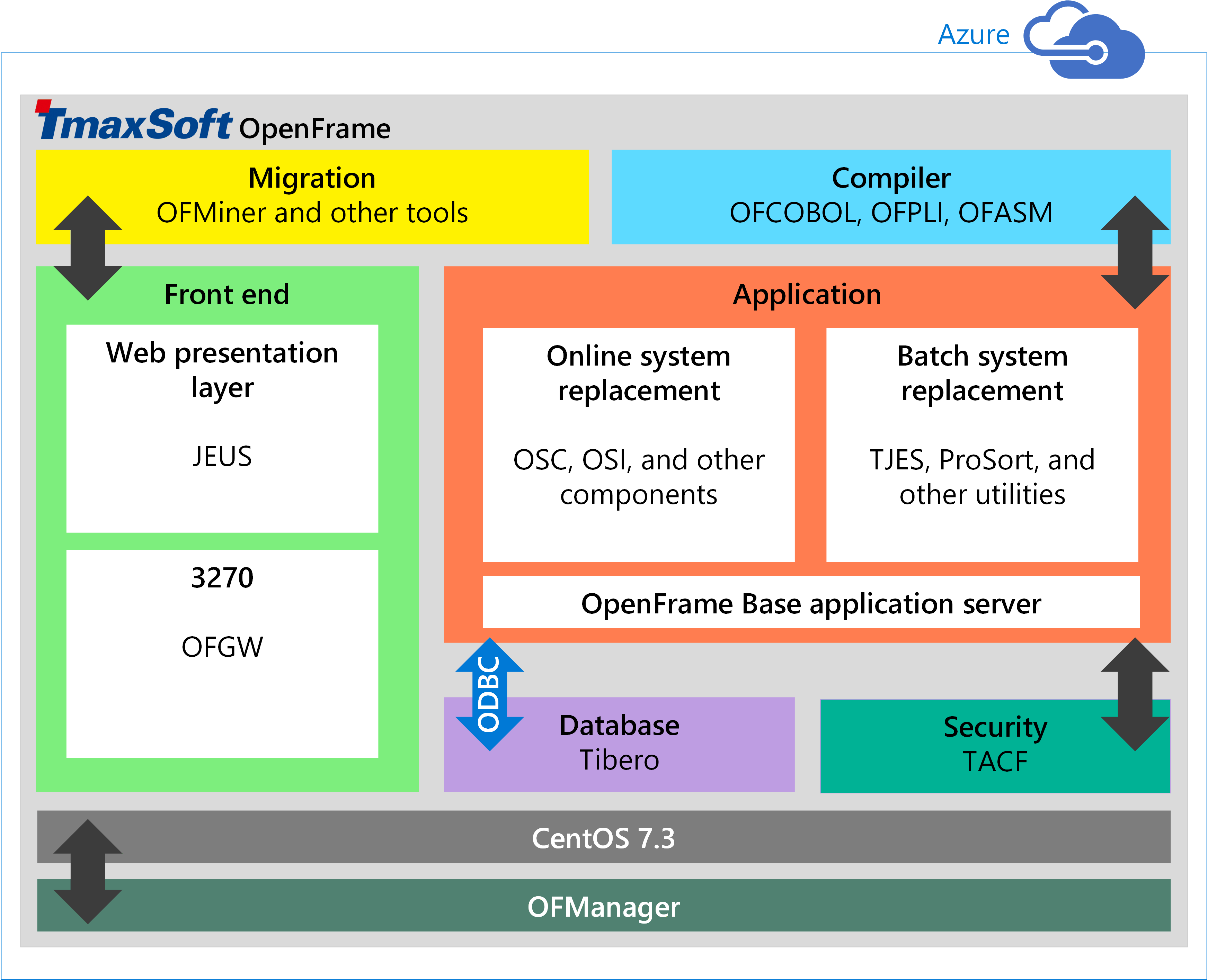
Azure 系統需求
下表會列出 Azure 上的安裝需求。
WinSCP:您可以使用的熱門 SFTP 用戶端和 FTP 用戶端Eclipse for Windows:TmaxSoft 支援的開發平台
(目前不支援 Microsoft Visual Studio)
| 需求 | 描述 |
|---|---|
| Azure 上支援的 Linux 發行版本 |
Linux x86 2.6 (32 位元、64 位元) Red Hat 7.x CentOS 7.x |
| 硬體 | 核心:2 個 (至少) 記憶體:4 GB (至少) 交換空間:1 GB (至少) 硬碟:100 GB (至少) |
| Windows 使用者的選擇性軟體 |
必要條件
請進行規劃,利用幾天的時間來組合所有必要軟體,並完成所有手動程序。
在開始之前,請先執行下列動作:
- 從 TmaxSoft 取得 OpenFrame 安裝媒體。 如果您原本就是 TmaxSoft 的客戶,請連絡 TmaxSoft 的業務代表以取得授權的複本。 否則,請向 TmaxSoft 索取試用版。
- 傳送電子郵件給 support@tmaxsoft.com 以索取 OpenFrame 文件。
- 取得 Azure 訂用帳戶 (如果手上沒有)。 您也可以先建立免費帳戶再開始。
- 選擇性。 設定站對站 VPN 通道或 Jumpbox,以限制只有組織中獲得允許的使用者可以存取 Azure VM。 這並非必要步驟,但這麼做是最佳做法。
在 Azure 上為 OpenFrame 和 Tibero 設定 VM
您可以使用各種部署模式來設定 OpenFrame 環境,但下列程序會示範如何在一部 VM 上部署 OpenFrame 應用程式伺服器和 Tibero 資料庫。 在較大的環境和可調整大小的工作負載中,最佳做法是在自己的 VM 上個別部署資料庫,以提升效能。
建立 VM
登入 Azure 入口網站。
按一下 [虛擬機器]。
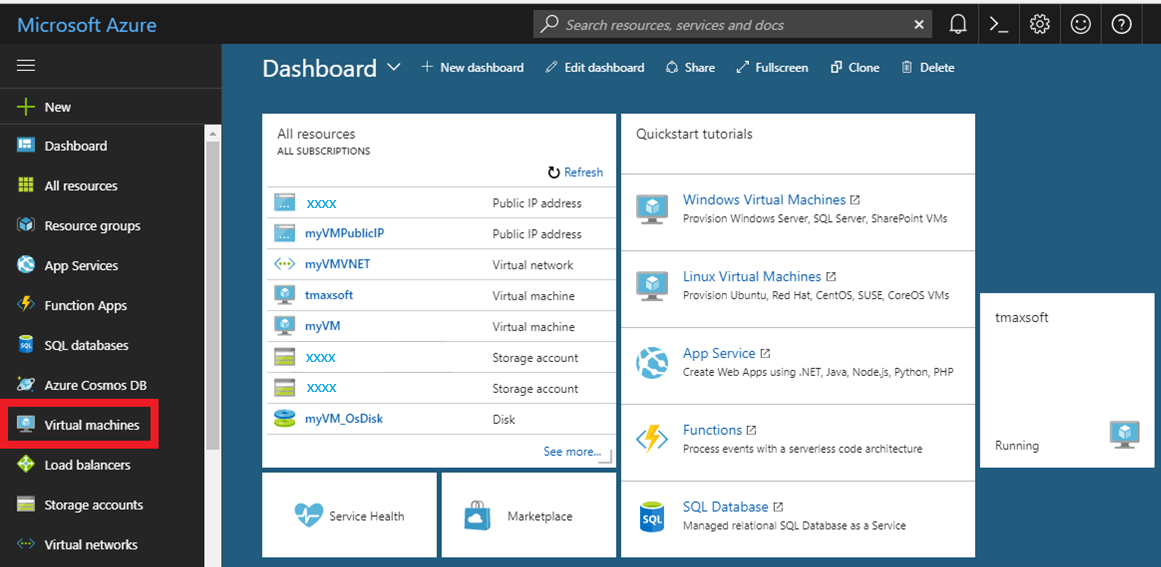
按一下新增。
![Azure 入口網站 中的 [新增] 選項](media/vm-02.png)
在 [作業系統] 右側,按一下 [更多]。
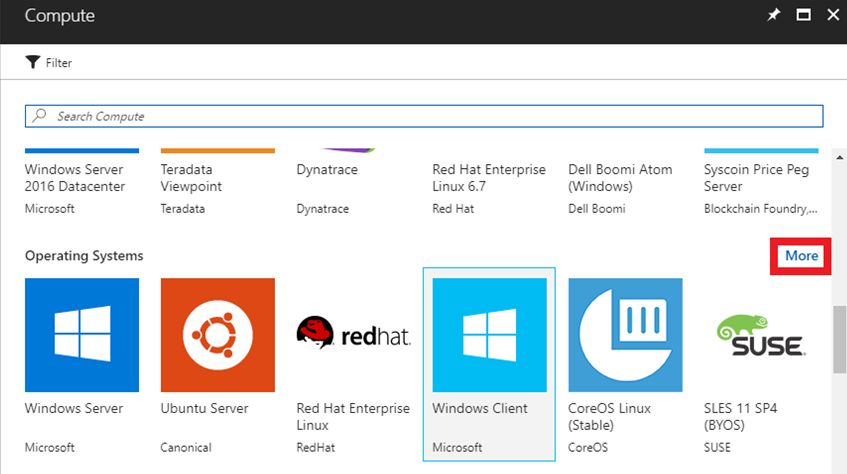
按一下 [CentOS 型 7.3] 以完全遵循此逐步解說,或者您也可以選擇另一個支援的 Linux 發行版本。
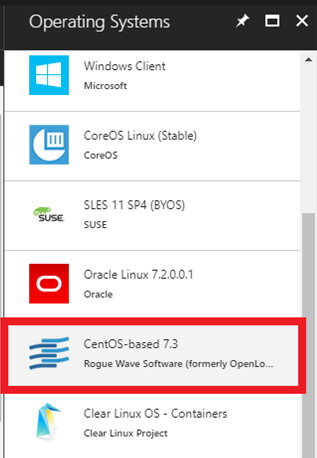
在 [基本資料] 設定中,輸入 [名稱]、[使用者名稱]、[驗證類型]、[訂用帳戶] (隨用隨付是 AWS 樣式的付款) 和 [資源群組] (使用現有資源群組或建立 TmaxSoft 群組)。
完成時 (包括 [驗證類型] 的公開/私密金鑰組),按一下 [提交]。
注意
如果使用 SSH 公開金鑰來作為 [驗證類型],請參閱下一節中的步驟來產生公開/私密金鑰組,然後再繼續這裡的步驟。
Generate a public/private key pair
公開金鑰可以自由共用,但私密金鑰應該完全保密,絕對不應與他人共用。 在產生金鑰後,必須將 SSH 公開金鑰貼到設定中 (實際上會將其上傳至 Linux VM)。 其會儲存到使用者帳戶主目錄中,~/.ssh 目錄內的 authorized_keys 內部。 然後,在 SSH 用戶端中提供相關聯的 SSH 私密金鑰後,Linux VM 就能夠辨識並驗證連線。
在向新人員提供 VM 存取權時:
- 每個新人員都會產生自己的公開/私密金鑰。
- 這些人員會分開儲存自己的私密金鑰,並將公開金鑰的資訊傳送給 VM 的管理員。
- 管理員再將公開金鑰的內容貼到
~/.ssh/authorized_keys檔案。 - 新人員會透過 OpenSSH 來連線。
如需關於建立 SSH 金鑰組的詳細資訊,請參閱在 Azure 中建立和使用 Linux VM 的 SSH 公開和私密金鑰組。
設定 VM 功能
在 Azure 入口網站中,於 [選擇大小] 刀鋒視窗中,選擇您想要的 Linux 機器硬體設定。 若要安裝 Tibero 和 OpenFrame,最低需求是 2 個 CPU 和 4 GB RAM,如下列範例安裝所示:
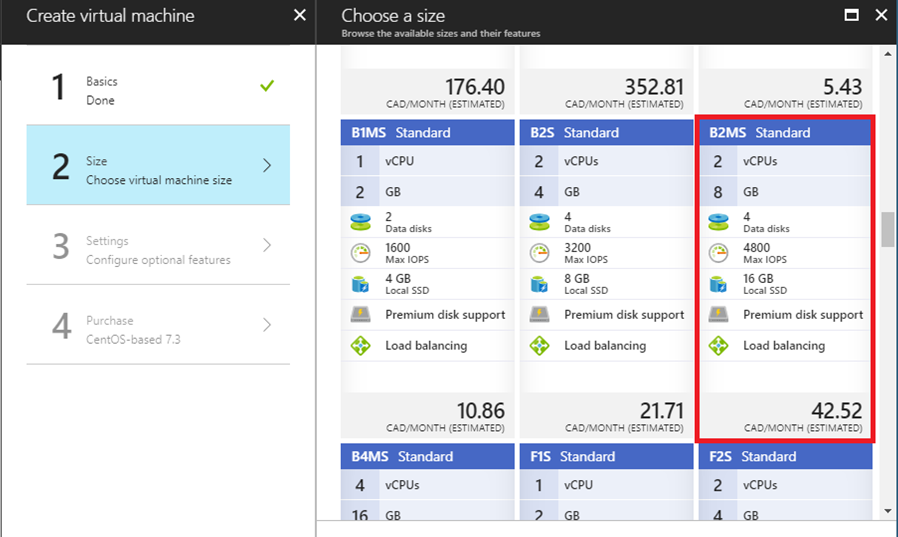
按一下 [3 設定],然後使用預設設定來設定選擇性功能。
檢閱您的付款詳細資料。
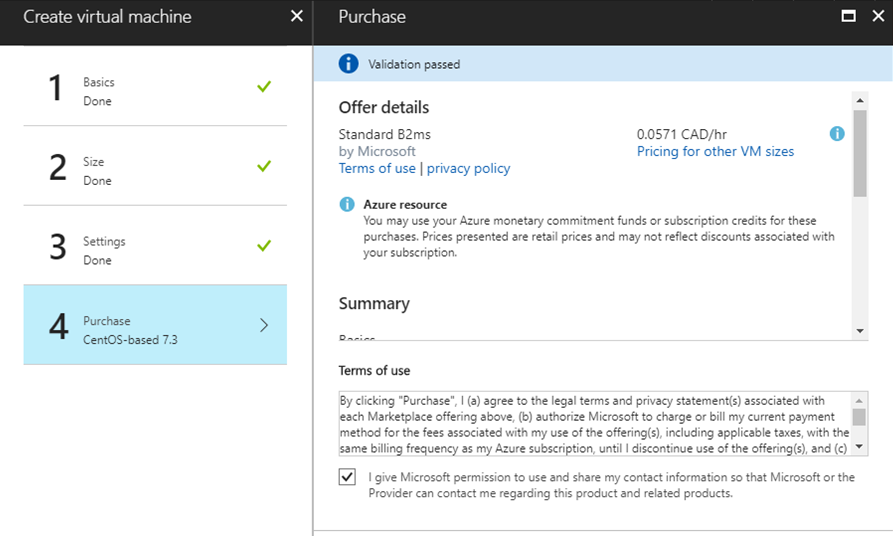
提交您的選取項目。 Azure 便會開始部署 VM。 此程序通常需要幾分鐘的時間。
部署 VM 時會顯示其儀表板,其中會顯示設定期間所選取的所有設定。 記下 [公用 IP 位址]。
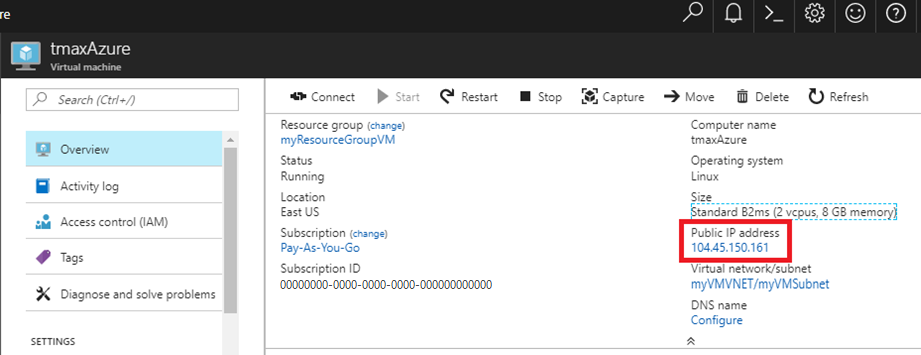
開啟 bash 或 PowerShell 提示字元。
針對 [主機名稱],輸入您的使用者名稱和所複製的公用 IP 位址。 例如,username@publicip。
![顯示 [PuTTY 組態] 對話框的螢幕快照,並醒目提示 [主機名][或IP 位址] 字段。](media/putty-01.png)
在 [類別] 方塊中,按一下 [連線 > SSH > 驗證]。提供私密金鑰檔案路徑。
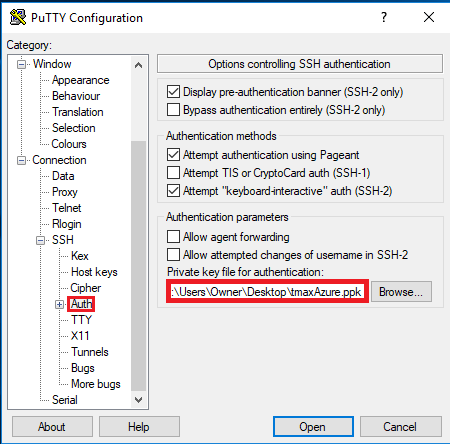
按一下 [開啟] 以啟動 PuTTY 視窗。 如果成功,您就會連線到在 Azure 上執行的新 CentOS VM。
若要以根使用者身分登入,請輸入 sudo bash。
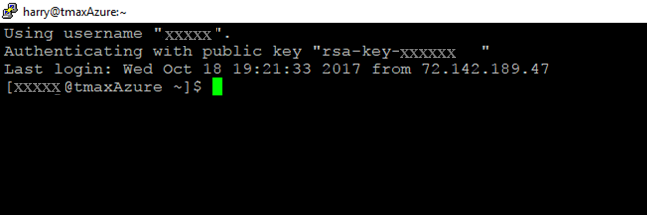
設定環境和套件
VM 現已建立完成,而且您已登入,因此接下來必須執行幾個設定步驟,並安裝必要的預先安裝套件。
使用任何文字編輯器修改
/etc/hosts,將名稱 ofdemo 對應至本機 IP 位址。 假設我們的 IP 是192.168.96.148,在變更前如下所示:127.0.0.1 localhost localhost.localdomain localhost4 localhost4.localdomain4 ::1 localhost localhost.localdomain localhost6 localhost6.localdomain <IP Address> <your hostname>- 變更後是這樣:
127.0.0.1 localhost localhost.localdomain localhost4 localhost4.localdomain4 ::1 localhost localhost.localdomain localhost6 localhost6.localdomain 192.168.96.148 ofdemo建立群組和使用者:
sudo adduser -d /home/oframe7 oframe7變更使用者 oframe7 的密碼:
sudo passwd oframe7New password: Retype new password: passwd: all authentication tokens updated successfully.使用任何文字編輯器,更新
/etc/sysctl.conf中的核心參數:kernel.shmall = 7294967296 kernel.sem = 10000 32000 10000 10000在不重新開機的情況下動態重新整理核心參數:
sudo /sbin/sysctl -p取得必要套件:請確定伺服器已連線到網際網路、下載下列套件,然後進行安裝:
dos2unix
glibc
glibc.i686 glibc.x86_64
libaio
ncurses
注意
在安裝 ncurses 套件之後,請建立下列符號連結:
sudo ln -s /usr/lib64/libncurses.so.5.9 /usr/lib/libtermcap.so sudo ln -s /usr/lib64/libncurses.so.5.9 /usr/lib/libtermcap.so.2gcc
gcc-c++
libaio-devel.x86_64
strace
ltrace
gdb
如果要安裝 Java RPM,請執行下列動作:
sudo rpm -ivh jdk-7u79-linux-x64.rpm
- 使用任何文字編輯器,將下列內容新增至
~./.bash_profile:
# JAVA ENV
export JAVA_HOME=/usr/java/jdk1.7.0_79/
export PATH=$JAVA_HOME/bin:$PATH
export CLASSPATH=$CLASSPATH:$JAVA_HOME/jre/lib/ext:$JAVA_HOME/lib/tools.jar
- 執行下列命令以載入設定檔:
sudo source /etc/profile
- 使用下列命令驗證 Java 版本:
sudo java –version
java version "1.7.0_79"
Java(TM) SE Runtime Environment (build 1.7.0_79-b15)
Java HotSpot(TM) 64-Bit Server VM (build 24.79-b02, mixed mode)
sudo echo $JAVA_HOME /usr/java/jdk1.7.0_79/
安裝 Tibero 資料庫
Tibero 會在 Azure 上的 OpenFrame 環境中提供數個重要功能:
- Tibero 會作為各種系統函式的 OpenFrame 內部資料存放區。
- VSAM 檔案 (包括 KSDS、RRDS 和 ESDS) 會在內部使用 Tibero 資料庫來儲存資料。
- TACF 資料存放庫會儲存在 Tibero 中。
- OpenFrame 目錄資訊會儲存在 Tibero 中。
- Tibero 資料庫可用來取代 IBM Db2 以儲存應用程式資料。
安裝 Tibero
確認 Tibero 二進位安裝程式檔案存在,並檢閱版本號碼。
將 Tibero 軟體複製到 Tibero 使用者帳戶 (oframe)。 例如:
tar -xzvf tibero6-bin-6_rel_FS04-linux64-121793-opt-tested.tar.gz mv license.xml /opt/tmaxdb/tibero6/license/使用任何文字編輯器開啟
.bash_profile並貼上下列內容:# Tibero6 ENV export TB_HOME=/opt/tmaxdb/tibero6 export TB_SID=TVSAM export TB_PROF_DIR=$TB_HOME/bin/prof export LD_LIBRARY_PATH=$TB_HOME/lib:$TB_HOME/client/lib:$LD_LIBRARY_PATH export PATH=$TB_HOME/bin:$TB_HOME/client/bin:$PATH若要執行 Bash 設定檔,請在命令提示字元中輸入:
source .bash_profile產生提示檔案 (Tibero 的設定檔),並檢查其內容。 例如:
sh $TB_HOME/config/gen_tip.sh cat $TB_HOME/config/$TB_SID.tip使用任何文字編輯器,修改
\$TB_HOME/client/config/tbdsn.tbr並放置 127.0.0.1,而不是 localhost,如下所示:TVSAM=( (INSTANCE=(HOST=127.0.0.1) (PT=8629) (DB_NAME=TVSAM) ) )建立資料庫。 會出現下列輸出:
Change core dump dir to /opt/tmaxdb/tibero6/bin/prof. Listener port = 8629 Tibero 6 TmaxData Corporation Copyright (c) 2008-. All rights reserved. Tibero instance started up (NOMOUNT mode). /--------------------- newmount sql ------------------------/ create database character set MSWIN949 national character set UTF16; /-----------------------------------------------------------/ Database created. Change core dump dir to /opt/tmaxdb/tibero6/bin/prof. Listener port = 8629 Tibero 6 TmaxData Corporation Copyright (c) 2008-. All rights reserved. Tibero instance started up (NORMAL mode). /opt/tmaxdb/tibero6/bin/tbsvr ……………………….. Creating agent table... Done. For details, check /opt/tmaxdb/tibero6/instance/TVSAM/log/system_init.log. ************************************************** * Tibero Database TVSAM is created successfully on Fri Aug 12 19:10:43 UTC 2016. * Tibero home directory ($TB_HOME) = * /opt/tmaxdb/tibero6 * Tibero service ID ($TB_SID) = TVSAM * Tibero binary path = * /opt/tmaxdb/tibero6/bin:/opt/tmaxdb/tibero6/client/bin * Initialization parameter file = * /opt/tmaxdb/tibero6/config/TVSAM.tip * * Make sure that you always set up environment variables $TB_HOME and * $TB_SID properly before you run Tibero. ******************************************************************************若要回收 Tibero,請先使用
tbdown命令將其關閉。 例如:tbdownTibero instance terminated (NORMAL mode).現在,使用
tbboot將 Tibero 開機。 例如:tbbootChange core dump dir to /opt/tmaxdb/tibero6/bin/prof. Listener port = 8629 Tibero 6 TmaxData Corporation Copyright (c) 2008-. All rights reserved. Tibero instance started up (NORMAL mode).若要建立資料表空間,請使用 SYS 使用者 (sys/tmax) 來存取資料庫,然後為預設磁碟區和 TACF 建立必要的資料表空間:
tbsql tibero/tmaxtbSQL 6 TmaxData Corporation Copyright (c) 2008-. All rights reserved. Connected to Tibero.現在輸入下列 SQL 命令:
SQL> create tablespace "DEFVOL" datafile 'DEFVOL.dbf' size 500M autoextend on; create tablespace "TACF00" datafile 'TACF00.dbf' size 500M autoextend on; create tablespace "OFM_REPOSITORY" datafile 'ofm_repository.dbf' size 300M autoextend on; SQL> Tablespace 'DEFVOL' created. SQL> Tablespace 'TACF00' created. SQL> Tablespace ' OFM_REPOSITORY ' created. SQL> SQL> Disconnected.將 Tibero 開機,並確認 Tibero 程序正在執行:
tbboot ps -ef | egrep tbsvr
輸出:
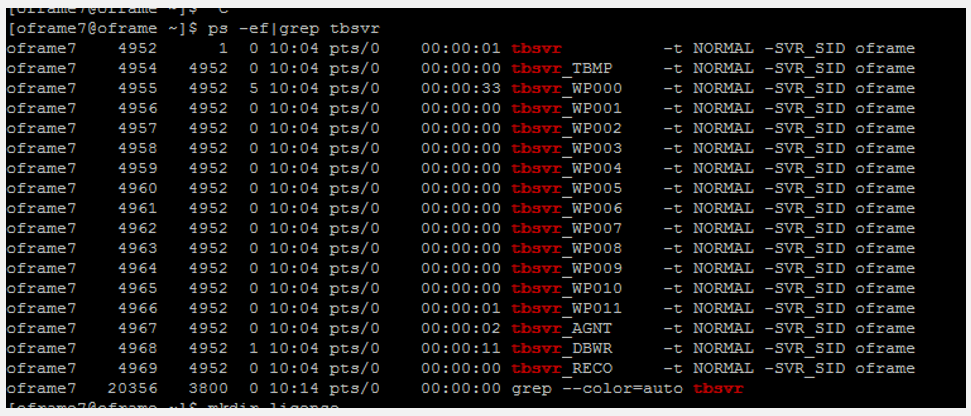
安裝 ODBC
OpenFrame 中的應用程式會使用開放原始碼 unixODBC 專案所提供的 ODBC API,來與 Tibero 資料庫通訊。
若要安裝 ODBC:
確認
unixODBC-2.3.4.tar.gz安裝程式檔案存在,或使用wget unixODBC-2.3.4.tar.gz命令。 例如:wget ftp://ftp.unixodbc.org/pub/unixODBC/unixODBC-2.3.4.tar.gz將二進位檔解壓縮。 例如:
tar -zxvf unixODBC-2.3.4.tar.gz瀏覽至 unixODBC-2.3.4 目錄,並使用檢查電腦資訊來產生 Makefile。 例如:
./configure --prefix=/opt/tmaxapp/unixODBC/ --sysconfdir=/opt/tmaxapp/unixODBC/etc根據預設,unixODBC 會安裝到 /usr/local,因此
--prefix會傳遞值來變更位置。 同樣地,設定檔預設會安裝到/etc,因此--sysconfdir會傳遞所需位置的值。執行 Makefile:
make編譯之後,複製程式目錄中的可執行檔。 例如:
make install使用任何文字編輯器,編輯 bash 設定檔
~/.bash_profile,並新增下列內容:# UNIX ODBC ENV export ODBC_HOME=$HOME/unixODBC export PATH=$ODBC_HOME/bin:$PATH export LD_LIBRARY_PATH=$ODBC_HOME/lib:$LD_LIBRARY_PATH export ODBCINI=$HOME/unixODBC/etc/odbc.ini export ODBCSYSINI=$HOME套用 ODBC。 相應地編輯下列檔案。 例如:
source ~/.bash_profile cd odbcinst -j unixODBC 2.3.4DRIVERS............: /home/oframe7/odbcinst.ini SYSTEM DATA SOURCES: /home/oframe7/odbc.ini FILE DATA SOURCES..: /home/oframe7/ODBCDataSources USER DATA SOURCES..: /home/oframe7/unixODBC/etc/odbc.ini SQLULEN Size.......: 8 SQLLEN Size........: 8 SQLSETPOSIROW Size.: 8- 使用任何文字編輯器,修改
odbcinst.ini,並新增下列內容:
[Tibero] Description = Tibero ODBC driver for Tibero6 Driver = /opt/tmaxdb/tibero6/client/lib/libtbodbc.so Setup = FileUsage = CPTimeout = CPReuse = Driver Logging = 7 [ODBC] Trace = NO TraceFile = /home/oframe7/odbc.log ForceTrace = Yes Pooling = No DEBUG = 1- 使用任何文字編輯器,修改
odbc.ini,並新增下列內容:
[TVSAM] Description = Tibero ODBC driver for Tibero6 Driver = Tibero DSN = TVSAM SID = TVSAM User = tibero password = tmax- 使用任何文字編輯器,修改
建立符號連結,並驗證 Tibero 資料庫連線:
ln $ODBC_HOME/lib/libodbc.so $ODBC_HOME/lib/libodbc.so.1 ln $ODBC_HOME/lib/libodbcinst.so $ODBC_HOME/lib/libodbcinst.so.1 isql TVSAM tibero tmax
下列輸出隨即顯示:
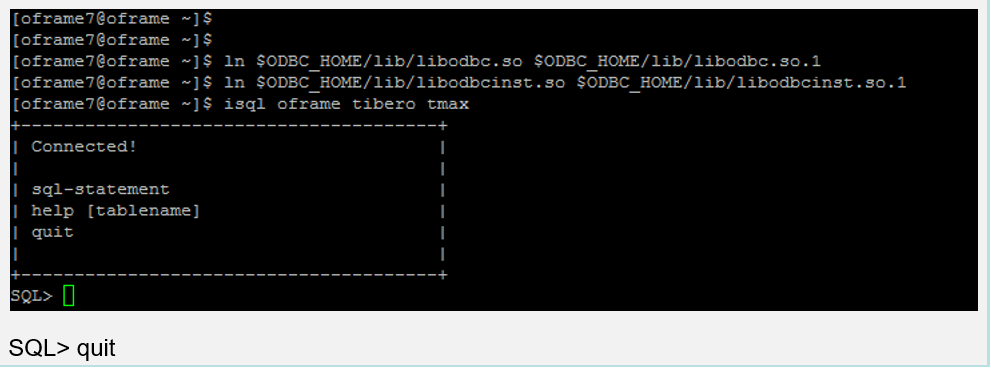
安裝 OpenFrame Base
在 OpenFrame 用來在 Azure 上管理系統的個別服務之前安裝 Base 應用程式伺服器,包括交易處理伺服器程序。
安裝 OpenFrame Base
確定 Tibero 已安裝成功,然後確認下列 OpenFrame_Base7_0_Linux_x86_64.bin 安裝程式檔案和 base.properties 設定檔已存在。
使用下列 Tibero 特定資訊來更新 Bash 設定檔:
alias ofhome='cd $OPENFRAME_HOME' alias ulog='cd $OPENFRAME_HOME/log/tmax/ulog' alias sysjcl='cd $OPENFRAME_HOME/volume_default/SYS1.JCLLIB' alias sysload='cd $OPENFRAME_HOME/volume_default/SYS1.LOADLIB' alias sysproc='cd $OPENFRAME_HOME/volume_default/SYS1.PROCLIB' alias oscsrc='cd $OPENFRAME_HOME/osc/oivp' alias osisrc='cd $OPENFRAME_HOME/osi/oivp' alias defvol='cd $OPENFRAME_HOME/volume_default'執行 Bash 設定檔:
. .bash_profile確定 Tibero 程序正在執行。 例如:
ps -ef|grep tbsvr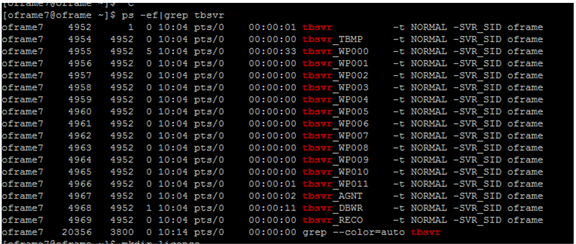
重要
請務必在安裝之前啟動 Tibero。
在
technet.tmaxsoft.com產生授權,並將 OpenFrame Base、Batch、TACF、OSC 授權 PUT (放入) 適當資料夾中:cp license.dat /opt/tmaxapp/OpenFrame/core/license/ cp lictjes.dat lictacf.dat licosc.dat $OPENFRAME_HOME/license/下載 OpenFrame Base 二進位檔和
base.properties檔案:- 使用任何文字編輯器,相對應地修改
base.properties檔案:
OPENFRAME_HOME= <appropriate location for installation> ex. /opt/tmaxapp/OpenFrame TP_HOST_NAME=<your IP Hostname> ex. ofdemo TP_HOST_IP=<your IP Address> ex. 192.168.96.148 TP_SHMKEY=63481 TP_TPORTNO=6623 TP_UNBLOCK_PORT=6291 TP_NODE_NAME=NODE1 TP_NODE_LIST=NODE1 MASCAT_NAME=SYS1.MASTER.ICFCAT MASCAT_CREATE=YES DEFAULT_VOLSER=DEFVOL VOLADD_DEFINE=YES TSAM_USERNAME=tibero TSAM_PASSWORD=tmax TSAM_DATABASE=oframe DATASET_SHMKEY=63211 DSLOCK_DATA=SYS1.DSLOCK.DATA DSLOCK_LOG=SYS1.DSLOCK.LOG DSLOCK_SEQ=dslock_seq.dat DSLOCK_CREATE=YES OPENFRAME_LICENSE_PATH=/opt/tmaxapp/license/OPENFRAME TMAX_LICENSE_PATH=/opt/tmaxapp/license/TMAX- 使用任何文字編輯器,相對應地修改
使用
base.properties file執行安裝程式。 例如:chmod a+x OpenFrame_Base7_0_Linux_x86_64.bin ./OpenFrame_Base7_0_Linux_x86_64.bin -f base.properties完成時,會顯示 [安裝完成] 訊息。
使用
ls -ltr命令確認 OpenFrame Base 目錄結構。 例如:ls -ltrtotal 44 drwxrwxr-x. 4 oframe7 oframe7 61 Nov 30 16:57 UninstallerData drwxrwxr-x. 2 oframe7 oframe7 4096 Nov 30 16:57 bin drwxrwxr-x. 2 oframe7 oframe7 4096 Nov 30 16:57 cpm drwxrwxr-x. 2 oframe7 oframe7 4096 Nov 30 16:57 data drwxrwxr-x. 2 oframe7 oframe7 4096 Nov 30 16:57 include drwxrwxr-x. 2 oframe7 oframe7 8192 Nov 30 16:57 lib drwxrwxr-x. 6 oframe7 oframe7 48 Nov 30 16:57 log drwxrwxr-x. 2 oframe7 oframe7 6 Nov 30 16:57 profile drwxrwxr-x. 7 oframe7 oframe7 62 Nov 30 16:57 sample drwxrwxr-x. 2 oframe7 oframe7 6 Nov 30 16:57 schema drwxrwxr-x. 2 oframe7 oframe7 6 Nov 30 16:57 temp drwxrwxr-x. 3 oframe7 oframe7 16 Nov 30 16:57 shared drwxrwxr-x. 2 oframe7 oframe7 4096 Nov 30 16:58 license drwxrwxr-x. 23 oframe7 oframe7 4096 Nov 30 16:58 core drwxrwxr-x. 2 oframe7 oframe7 4096 Nov 30 16:58 config drwxrwxr-x. 2 oframe7 oframe7 4096 Nov 30 16:58 scripts drwxrwxr-x. 2 oframe7 oframe7 25 Nov 30 16:58 volume_default啟動 OpenFrame Base:
cp /usr/lib/libtermcap.so.2 $TMAXDIR/lib使用下列命令啟動 Tmax 伺服器:
tmboot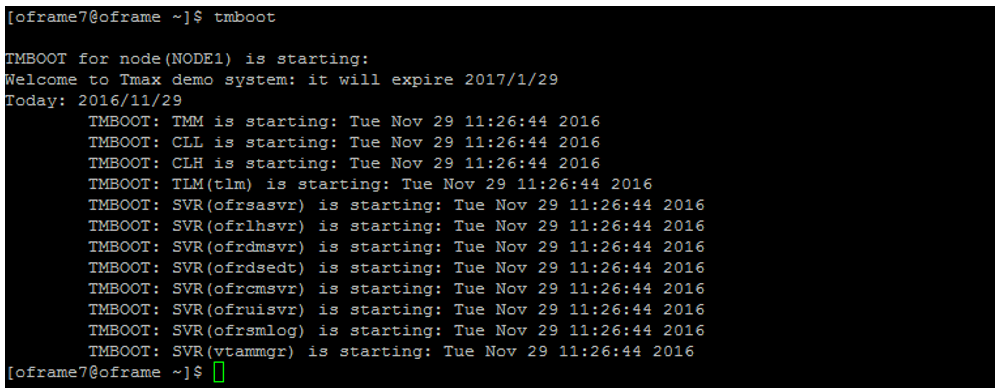
在 si 中使用 tmadmin 命令來確認程序狀態為已就緒。 每個程序的 status 資料行中都會顯示 RDY:
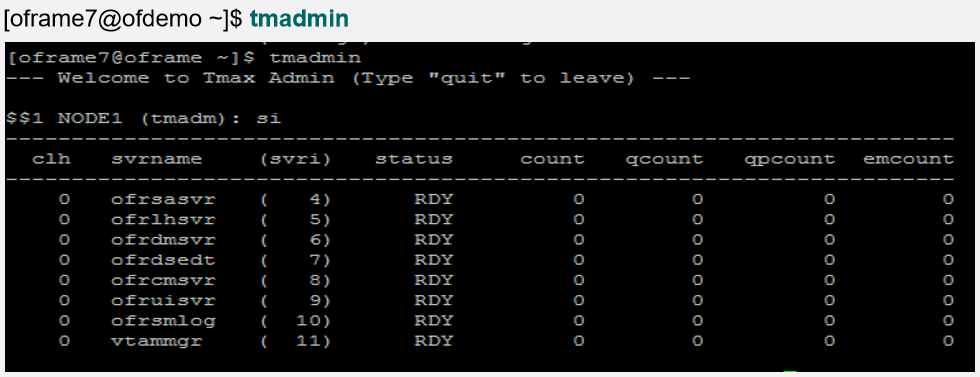
關閉 OpenFrame Base:
tmdownDo you really want to down whole Tmax? (y : n): y TMDOWN for node(NODE1) is starting: TMDOWN: SERVER(ofrsasvr:36) downed: Wed Sep 7 15:37:21 2016 TMDOWN: SERVER(ofrdsedt:39) downed: Wed Sep 7 15:37:21 2016 TMDOWN: SERVER(vtammgr:43) downed: Wed Sep 7 15:37:21 2016 TMDOWN: SERVER(ofrcmsvr:40) downed: Wed Sep 7 15:37:21 2016 TMDOWN: SERVER(ofrdmsvr:38) downed: Wed Sep 7 15:37:21 2016 TMDOWN: SERVER(ofrlhsvr:37) downed: Wed Sep 7 15:37:21 2016 TMDOWN: SERVER(ofruisvr:41) downed: Wed Sep 7 15:37:21 2016 TMDOWN: SERVER(ofrsmlog:42) downed: Wed Sep 7 15:37:21 2016 TMDOWN: CLH downed: Wed Sep 7 15:37:21 2016 TMDOWN: CLL downed: Wed Sep 7 15:37:21 2016 TMDOWN: TLM downed: Wed Sep 7 15:37:21 2016 TMDOWN: TMM downed: Wed Sep 7 15:37:21 2016 TMDOWN: TMAX is down
安裝 OpenFrame Batch
OpenFrame Batch 包含數個元件,這些元件可模擬大型主機批次環境,並可用來在 Azure 上執行批次作業。
安裝 Batch
確定 Base 已安裝成功,然後確認
OpenFrame_Batch7_0_Fix2_MVS_Linux_x86_64.bin安裝程式檔案和batch.properties設定檔已存在:使用任何文字編輯器,修改
vi batch.properties檔案。修改參數,如下所示:
OPENFRAME_HOME = /opt/tmaxapp/OpenFrame DEFAULT_VOLSER=DEFVOL TP_NODE_NAME=NODE1 TP_NODE_LIST=NODE1 RESOURCE_SHMKEY=66991 #JOBQ_DATASET_CREATE=YES #OUTPUTQ_DATASET_CREATE=YES DEFAULT_JCLLIB_CREATE=YES DEFAULT_PROCLIB_CREATE=YES DEFAULT_USERLIB_CREATE=YES TJES_USERNAME=tibero TJES_PASSWORD=tmax TJES_DATABASE=oframe BATCH_TABLE_CREATE=YES若要執行 Batch 安裝程式,請在命令提示字元中輸入:
./OpenFrame_Batch7_0_Fix2_MVS_Linux_x86_64.bin -f batch.properties安裝完成時,請在命令提示字元中輸入
tmboot,以啟動已安裝的 OpenFrame 套件。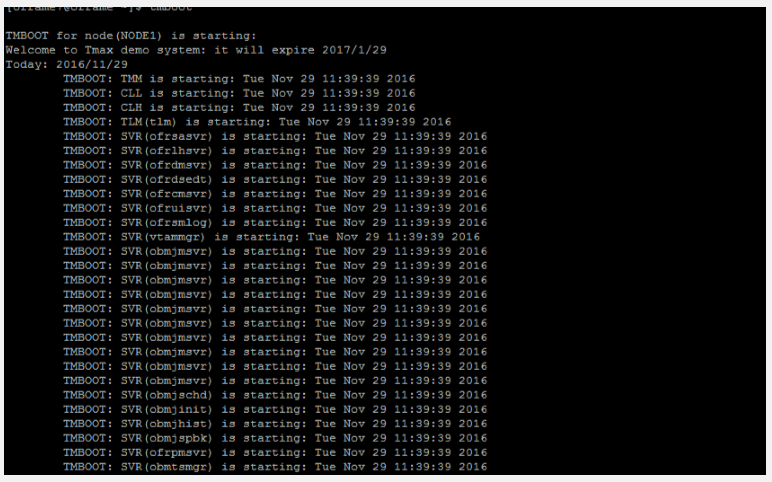
在命令提示字元中輸入
tmadmin,以檢查 OpenFrame 程序。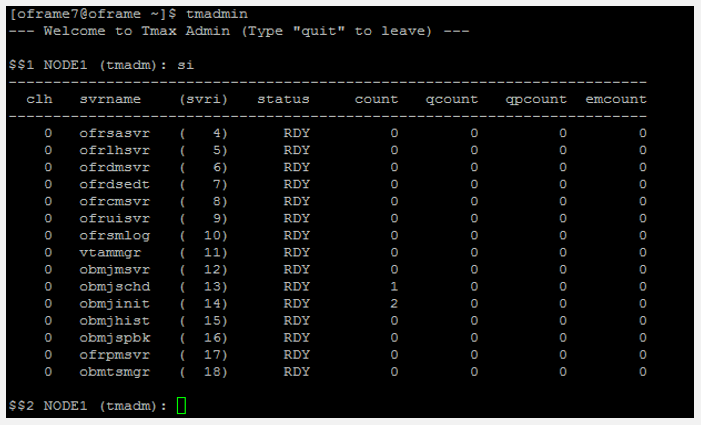
執行下列命令:
$$2 NODE1 (tmadm): quit ADM quit for node (NODE1)使用
tmdown命令來啟動和關閉 Batch:tmdownDo you really want to down whole Tmax? (y : n): y TMDOWN for node(NODE1) is starting: TMDOWN: SERVER(ofrsasvr:36) downed: Wed Sep 7 16:01:46 2016 TMDOWN: SERVER(obmjmsvr:44) downed: Wed Sep 7 16:01:46 2016 TMDOWN: SERVER(vtammgr: 43) downed: Wed Sep 7 16:01:46 2016 TMDOWN: SERVER(ofrcmsvr:40) downed: Wed Sep 7 16:01:46 2016 TMDOWN: SERVER(obmjmsvr:45) downed: Wed Sep 7 16:01:46 2016 TMDOWN: SERVER(obmjmsvr:46) downed: Wed Sep 7 16:01:46 2016 TMDOWN: SERVER(ofrdmsvr:38) downed: Wed Sep 7 16:01:46 2016 TMDOWN: SERVER(obmjmsvr:47) downed: Wed Sep 7 16:01:46 2016 TMDOWN: SERVER(ofrdsedt:39) downed: Wed Sep 7 16:01:46 2016 TMDOWN: SERVER(obmjschd:54) downed: Wed Sep 7 16:01:46 2016 TMDOWN: SERVER(obmjinit:55) downed: Wed Sep 7 16:01:46 2016 TMDOWN: SERVER(obmjmsvr:48) downed: Wed Sep 7 16:01:46 2016 TMDOWN: SERVER(obmjspbk:57) downed: Wed Sep 7 16:01:46 2016 TMDOWN: SERVER(obmjmsvr:49) downed: Wed Sep 7 16:01:46 2016 TMDOWN: SERVER(obmjmsvr:50) downed: Wed Sep 7 16:01:46 2016 TMDOWN: SERVER(obmjmsvr:51) downed: Wed Sep 7 16:01:46 2016 TMDOWN: SERVER(ofrlhsvr:37) downed: Wed Sep 7 16:01:46 2016 TMDOWN: SERVER(obmjmsvr:52) downed: Wed Sep 7 16:01:46 2016 TMDOWN: SERVER(obmjmsvr:53) downed: Wed Sep 7 16:01:46 2016 TMDOWN: SERVER(obmjhist:56) downed: Wed Sep 7 16:01:46 2016 TMDOWN: SERVER(ofruisvr:41) downed: Wed Sep 7 16:01:46 2016 TMDOWN: SERVER(obmtsmgr:59) downed: Wed Sep 7 16:01:46 2016 TMDOWN: SERVER(ofrpmsvr:58) downed: Wed Sep 7 16:01:46 2016 TMDOWN: SERVER(ofrsmlog:42) downed: Wed Sep 7 16:01:46 2016 TMDOWN: CLL downed: Wed Sep 7 16:01:46 2016 TMDOWN: TLM downed: Wed Sep 7 16:01:46 2016 TMDOWN: CLH downed: Wed Sep 7 16:01:46 2016 TMDOWN: TMM downed: Wed Sep 7 16:01:46 2016 TMDOWN: TMAX is down
安裝 TACF
TACF Manager 是 OpenFrame 服務模組,可透過 RACF 安全性來控制使用者是否能存取系統和資源。
安裝 TACF
確認
OpenFrame_Tacf7_0_Fix2_Linux_x86_64.bin安裝程式檔案和 tacf.properties 設定檔已存在。確定 Batch 安裝成功,然後使用任何文字編輯器修改
tacf.properties檔案。修改 TACF 參數:
OPENFRAME_HOME=/opt/tmaxapp/OpenFrame USE_OS_AUTH=NO TACF_USERNAME=tibero TACF_PASSWORD=tmax TACF_DATABASE=oframe TACF_TABLESPACE=TACF00 TACF_TABLE_CREATE=YES完成 TACF 安裝程式之後,請套用 TACF 環境變數。 在命令提示字元中,輸入:
source ~/.bash_profile執行 TACF 安裝程式。 在命令提示字元中,輸入:
./OpenFrame_Tacf7_0_Fix2_Linux_x86_64.bin -f tacf.properties輸出會與下列內容類似:
Wed Dec 07 17:36:42 EDT 2016 Free Memory: 18703 kB Total Memory: 28800 kB 4 Command Line Args: 0: -f 1: tacf.properties 2: -m 3: SILENT java.class.path: /tmp/install.dir.41422/InstallerData /tmp/install.dir.41422/InstallerData/installer.zip ZGUtil.CLASS_PATH: /tmp/install.dir.41422/InstallerData tmp/install.dir.41422/InstallerData/installer.zip sun.boot.class.path: /tmp/install.dir.41422/Linux/resource/jre/lib/resources.jar /tmp/install.dir.41422/Linux/resource/jre/lib/rt.jar /tmp/install.dir.41422/Linux/resource/jre/lib/sunrsasign.jar /tmp/install.dir.41422/Linux/resource/jre/lib/jsse.jar /tmp/install.dir.41422/Linux/resource/jre/lib/jce.jar /tmp/install.dir.41422/Linux/resource/jre/lib/charsets.jar /tmp/install.dir.41422/Linux/resource/jre/lib/jfr.jar /tmp/install.dir.41422/Linux/resource/jre/classes在命令提示字元中,輸入
tmboot以重新啟動 OpenFrame。 輸出會與下列內容類似:TMBOOT for node(NODE1) is starting: Welcome to Tmax demo system: it will expire 2016/11/4 Today: 2016/9/7 TMBOOT: TMM is starting: Wed Sep 7 17:48:53 2016 TMBOOT: CLL is starting: Wed Sep 7 17:48:53 2016 TMBOOT: CLH is starting: Wed Sep 7 17:48:53 2016 TMBOOT: TLM(tlm) is starting: Wed Sep 7 17:48:53 2016 TMBOOT: SVR(ofrsasvr) is starting: Wed Sep 7 17:48:53 2016 TMBOOT: SVR(ofrlhsvr) is starting: Wed Sep 7 17:48:53 2016 TMBOOT: SVR(ofrdmsvr) is starting: Wed Sep 7 17:48:53 2016 TMBOOT: SVR(ofrdsedt) is starting: Wed Sep 7 17:48:53 2016 TMBOOT: SVR(ofrcmsvr) is starting: Wed Sep 7 17:48:53 2016 TMBOOT: SVR(ofruisvr) is starting: Wed Sep 7 17:48:53 2016 TMBOOT: SVR(ofrsmlog) is starting: Wed Sep 7 17:48:53 2016 TMBOOT: SVR(vtammgr) is starting: Wed Sep 7 17:48:53 2016 TMBOOT: SVR(obmjmsvr) is starting: Wed Sep 7 17:48:53 2016 TMBOOT: SVR(obmjmsvr) is starting: Wed Sep 7 17:48:53 2016 TMBOOT: SVR(obmjmsvr) is starting: Wed Sep 7 17:48:53 2016 TMBOOT: SVR(obmjmsvr) is starting: Wed Sep 7 17:48:53 2016 TMBOOT: SVR(obmjmsvr) is starting: Wed Sep 7 17:48:53 2016 TMBOOT: SVR(obmjmsvr) is starting: Wed Sep 7 17:48:53 2016 TMBOOT: SVR(obmjmsvr) is starting: Wed Sep 7 17:48:53 2016 TMBOOT: SVR(obmjmsvr) is starting: Wed Sep 7 17:48:53 2016 TMBOOT: SVR(obmjmsvr) is starting: Wed Sep 7 17:48:53 2016 TMBOOT: SVR(obmjmsvr) is starting: Wed Sep 7 17:48:53 2016 TMBOOT: SVR(obmjschd) is starting: Wed Sep 7 17:48:53 2016 TMBOOT: SVR(obmjinit) is starting: Wed Sep 7 17:48:53 2016 TMBOOT: SVR(obmjhist) is starting: Wed Sep 7 17:48:53 2016 TMBOOT: SVR(obmjspbk) is starting: Wed Sep 7 17:48:53 2016 TMBOOT: SVR(ofrpmsvr) is starting: Wed Sep 7 17:48:53 2016 TMBOOT: SVR(obmtsmgr) is starting: Wed Sep 7 17:48:53 2016 TMBOOT: SVR(tmsvr) is starting: Wed Sep 7 17:48:53 2016在
si命令中使用tmadmin以確認程序狀態為已就緒。 例如:tmadmin在 status 資料行中,RDY 隨即出現:
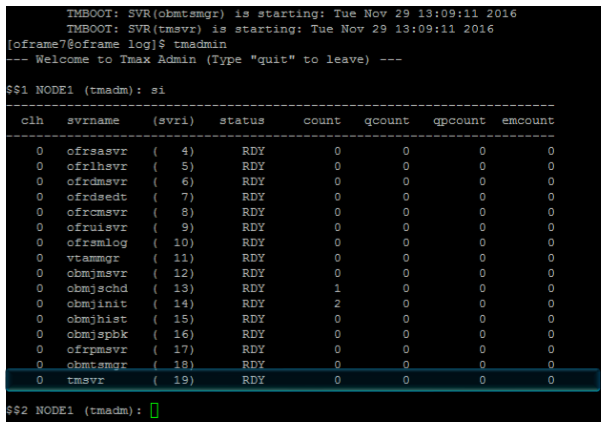
在 bash 終端機中執行下列命令:
$$2 NODE1 (tmadm): quitDM quit for node (NODE1) ```bash tacfmgr ```output Input USERNAME : ROOT Input PASSWORD : SYS1 TACFMGR: TACF MANAGER START!!! QUIT TACFMGR: TACF MANAGER END!!!tmdow使用
tmdown命令關閉伺服器。 輸出會與下列內容類似:tmdownDo you really want to down whole Tmax? (y : n): y TMDOWN for node(NODE1) is starting: TMDOWN: SERVER(ofrlhsvr:37) downed: Wed Sep 7 17:50:50 2016 TMDOWN: SERVER(ofrdsedt:39) downed: Wed Sep 7 17:50:50 2016 TMDOWN: SERVER(obmjschd:54) downed: Wed Sep 7 17:50:50 2016 TMDOWN: SERVER(obmjmsvr:47) downed: Wed Sep 7 17:50:50 2016 TMDOWN: SERVER(obmjmsvr:48) downed: Wed Sep 7 17:50:50 2016 TMDOWN: SERVER(ofrdmsvr:38) downed: Wed Sep 7 17:50:50 2016 TMDOWN: SERVER(obmjmsvr:50) downed: Wed Sep 7 17:50:50 2016 TMDOWN: SERVER(obmjhist:56) downed: Wed Sep 7 17:50:50 2016 TMDOWN: SERVER(ofrsasvr:36) downed: Wed Sep 7 17:50:50 2016 TMDOWN: SERVER(ofrcmsvr:40) downed: Wed Sep 7 17:50:50 2016 TMDOWN: SERVER(obmjspbk:57) downed: Wed Sep 7 17:50:50 2016 TMDOWN: SERVER(tmsvr:60) downed: Wed Sep 7 17:50:50 2016 TMDOWN: SERVER(ofrpmsvr:58) downed: Wed Sep 7 17:50:50 2016 TMDOWN: SERVER(obmtsmgr:59) downed: Wed Sep 7 17:50:50 2016 TMDOWN: CLL downed: Wed Sep 7 17:50:50 2016 TMDOWN: CLH downed: Wed Sep 7 17:50:50 2016 TMDOWN: TLM downed: Wed Sep 7 17:50:50 2016 TMDOWN: TMM downed: Wed Sep 7 17:50:50 2016 TMDOWN: TMAX is down
安裝 ProSort
ProSort 是批次交易中用來排序資料的公用程式。
安裝 ProSort
確定 Batch 已安裝成功,然後確認
prosort-bin-prosort_2sp3-linux64-2123-opt.tar.gz安裝程式檔案存在。使用屬性檔案來執行安裝程式。 在命令提示字元中,輸入:
tar -zxvf prosort-bin-prosort_2sp3-linux64-2123-opt.tar.gz將 Prosort 目錄移至主位置。 在命令提示字元中,輸入:
mv prosort /opt/tmaxapp/prosort建立授權子目錄,並在該處複製授權檔案。 例如:
cd /opt/tmaxapp/prosort mkdir license cp /opt/tmaxsw/oflicense/prosort/license.xml /opt/tmaxapp/prosort/license使用任何文字編輯器,修改
bash.profile並更新如下:# PROSORT PROSORT_HOME=/opt/tmaxapp/prosort PROSORT_SID=gbg PATH=$PATH:$PROSORT_HOME/bin LD_LIBRARY_PATH=$PROSORT_HOME/lib:$LD_LIBRARY_PATH LIBPATH$PROSORT_HOME/lib:$LIBPATH export PROSORT_HOME PROSORT_SID PATH LD_LIBRARY_PATH LIBPATH PATH=$PATH:$OPENFRAME_HOME/shbin export PATH若要執行 Bash 設定檔,請在命令提示字元中輸入:
. .bash_profile建立設定檔。 例如:
cd /opt/tmaxapp/prosort/config ./gen_tip.shUsing PROSORT_SID "gbg" /home/oframe7/prosort/config/gbg.tip generated建立符號連結。 例如:
cd /opt/tmaxapp/OpenFrame/util/ ln -s DFSORT SORT執行
prosort -h命令來確認 ProSort 的安裝。 例如:prosort -hUsage: prosort [options] [sort script files] options ------ -h Display this information -v Display version information -s Display state information -j Display profile information -x Use SyncSort compatible mode
安裝 OFCOBOL
OFCOBOL 是用來解譯大型主機 COBOL 程式的 OpenFrame 編譯器。
安裝 OFCOBOL
確定 Batch/Online 已安裝成功,然後確認
OpenFrame_COBOL3_0_40_Linux_x86_64.bin安裝程式檔案存在。若要執行 OFCOBOL 安裝程式,請在命令提示字元中輸入:
./OpenFrame_COBOL3_0_40_Linux_x86_64.bin閱讀授權合約,然後按 Enter 鍵繼續。
接受授權合約。 當安裝完成時,隨即會出現下列內容:
Choose Install Folder -------------------- Where would you like to install? Default Install Folder: /home/oframe7/OFCOBOL ENTER AN ABSOLUTE PATH, OR PRESS <ENTER> TO ACCEPT THE DEFAULT : /opt/tmaxapp/OFCOBOL INSTALL FOLDER IS: /opt/tmaxapp/OFCOBOL IS THIS CORRECT? (Y/N): Y[oframe7@ofdemo ~]$ vi .bash_profile ============================================================================ Installing... ------------ [==================|==================|==================|==================] [------------------|------------------|------------------|------------------] =============================================================================== Installation Complete -------------------- Congratulations. OpenFrame_COBOL has been successfully installed PRESS <ENTER> TO EXIT THE INSTALLER使用任何文字編輯器,修改 bash 設定檔 (
bash_profile),並確認其已使用 OFCOBOL 變數加以更新。執行 Bash 設定檔。 在命令提示字元中,輸入:
source ~/.bash_profile將 OFCOBOL 授權複製到已安裝的資料夾。 例如:
mv licofcob.dat $OFCOB_HOME/license使用任何文字編輯器,修改 OpenFrame
$OPENFRAME_HOME/config/tjclrun.conf設定檔。 例如:- 以下是變更前的 SYSLIB 區段:
[SYSLIB] BIN_PATH=${OPENFRAME_HOME}/bin:${OPENFRAME_HOME}/util:${COBDIR}/bin:/usr/local/bin:/bin LIB_PATH=${OPENFRAME_HOME}/lib:${OPENFRAME_HOME}/core/lib:${TB_HOME}/client/lib:${COBDIR}/lib:/ usr/lib:/lib:/lib/i686:/usr/local/lib:${PROSORT_HOME}/lib:/opt/FSUNbsort/lib- 以下是變更後的 SYSLIB 區段:
[SYSLIB] BIN_PATH=${OPENFRAME_HOME}/bin:${OPENFRAME_HOME}/util:${COBDIR}/bin:/usr/local/bin:/bin LIB_PATH=${OPENFRAME_HOME}/lib:${OPENFRAME_HOME}/core/lib:${TB_HOME}/client/lib:${COBDIR}/lib:/ usr/lib:/lib:/lib/i686:/usr/local/lib:${PROSORT_HOME}/lib:/opt/FSUNbsort/lib :${ODBC_HOME}/lib :${OFCOB_HOME}/lib在 vi 中檢閱
OpenFrame_COBOL_InstallLog.log檔案,並確認沒有任何錯誤。 例如:cat $OFCOB_HOME/UninstallerData/log/OpenFrame_COBOL_InstallLog.log…….. Summary ------ Installation: Successful. 131 Successes 0 Warnings 0 NonFatalErrors 0 FatalError使用
ofcob --version命令並檢閱版本號碼以確認安裝。 例如:ofcob --versionOpenFrame COBOL Compiler 3.0.54 CommitTag:: 645f3f6bf7fbe1c366a6557c55b96c48454f4bf使用
tmdown/tmboot命令將 OpenFrame 重新開機。
安裝 OFASM
OFASM 是用來解譯大型主機組譯工具程式的 OpenFrame 編譯器。
安裝 OFASM
確定 Batch/Online 已安裝成功,然後確認
OpenFrame_ASM3_0_Linux_x86_64.bin安裝程式檔案存在。執行安裝程式。 例如:
./OpenFrame_ASM3_0_Linux_x86_64.bin閱讀授權合約,然後按 Enter 鍵繼續。
接受授權合約。
確認 Bash 設定檔已使用 OFASM 變數加以更新。 例如:
source .bash_profile ofasm --version# TmaxSoft OpenFrameAssembler v3 r328 (3ff35168d34f6e2046b96415bbe374160fcb3a34)cat .bash_profile# OFASM ENV export OFASM_HOME=/opt/tmaxapp/OFASM export OFASM_MACLIB=$OFASM_HOME/maclib/free_macro export PATH="${PATH}:$OFASM_HOME/bin:" export LD_LIBRARY_PATH="./:$OFASM_HOME/lib:$LD_LIBRARY_PATH"使用任何文字編輯器,開啟 OpenFrame
$OPENFRAME_HOME/config/tjclrun.conf設定檔並修改如下:- 以下是變更前的 [SYSLIB] 區段:
[SYSLIB] BIN_PATH=${OPENFRAME_HOME}/bin:${OPENFRAME_HOME}/util:${COBDIR}/bin:/usr/local/bin:/bi n:${OPENFRAME_HOME}/volume_default/SYS1.LOADLIB LIB_PATH=${OPENFRAME_HOME}/lib:${OPENFRAME_HOME}/core/lib:${TB_HOME}/client/lib:${CO BDIR}/lib:/usr/lib:/lib:/lib/i686:/usr/local/lib:${PROSORT_HOME}/lib:/opt/FSUNbsort/lib:${OFCOB_HOM E}/lib:${ODBC_HOME}/lib:${OFPLI_HOME}/lib- 以下是變更後的 [SYSLIB] 區段:
[SYSLIB] BIN_PATH=${OPENFRAME_HOME}/bin:${OPENFRAME_HOME}/util:${COBDIR}/bin:/usr/local/bin:/bi n:${OPENFRAME_HOME}/volume_default/SYS1.LOADLIB LIB_PATH=${OPENFRAME_HOME}/lib:${OPENFRAME_HOME}/core/lib:${TB_HOME}/client/lib:${CO BDIR}/lib:/usr/lib:/lib:/lib/i686:/usr/local/lib:${PROSORT_HOME}/lib:/opt/FSUNbsort/lib:${OFCOB_HOM E}/lib:${ODBC_HOME}/lib:${OFPLI_HOME}/lib:${OFASM_HOME}/lib驗證檔案
OpenFrame_ASM_InstallLog.log,並確認沒有任何錯誤。 例如:cat $OFASM_HOME/UninstallerData/log/OpenFrame_ASM_InstallLog.log…….. Summary ------ Installation: Successful. 55 Successes 0 Warnings 0 NonFatalErrors 0 FatalErrors發出下列其中一個命令來將 OpenFrame 重新開機:
tmdown / tmboot-或-
oscdown / oscboot
安裝 OSC
OSC 是類似於 IBM CICS 的 OpenFrame 環境,可支援高速 OLTP 交易和其他管理功能。
安裝 OSC
確定 Base 已安裝成功,然後確認
OpenFrame_OSC7_0_Fix2_Linux_x86_64.bin安裝程式檔案和 osc.properties 設定檔已存在。在
osc.properties檔案中編輯下列參數:OPENFRAME_HOME=/opt/tmaxapp/OpenFrame OSC_SYS_OSC_NCS_PATH=/opt/tmaxapp/OpenFrame/temp/OSC_NCS OSC_APP_OSC_TC_PATH=/opt/tmaxapp/OpenFrame/temp/OSC_TC使用屬性檔案來執行安裝程式,如下所示:
chmod a+x OpenFrame_OSC7_0_Fix2_Linux_x86_64.bin ./OpenFrame_OSC7_0_Fix2_Linux_x86_64.bin -f osc.properties完成時,會顯示「安裝完成」訊息。
確認 Bash 設定檔已使用 OSC 變數加以更新。
檢閱
OpenFrame_OSC7_0_Fix2_InstallLog.log檔案。 其外觀應該如下所示:Summary ------ Installation: Successful. 233 Successes 0 Warnings 0 NonFatalErrors 0 FatalError使用任何文字編輯器,修改
$OPENFRAME_HOME/config/ofsys.seq設定檔。 在 #BASE 和 #BATCH 區段中編輯參數,如下所示。Before changes #BASE ofrsasvr ofrlhsvr ofrdmsvr ofrdsedt ofrcmsvr ofruisvr ofrsmlog vtammgr TPFMAGENT #BATCH #BATCH#obmtsmgr #BATCH#ofrpmsvr #BATCH#obmjmsvr #BATCH#obmjschd #BATCH#obmjinit #BATCH#obmjhist #BATCH#obmjspbk #TACF #TACF#tmsvr After changes #BATCH #BASE obmtsmgr ofrsasvr ofrpmsvr ofrlhsvr obmjmsvr ofrdmsvr obmjschd ofrdsedt obmjinit ofrcmsvr obmjhist ofruisvr obmjspbk ofrsmlog vtammgr #TACF TPFMAGENT tmsvr複製授權檔。 例如:
cp /home/oframe7/oflicense/ofonline/licosc.dat $OPENFRAME_HOME/license cd $OPENFRAME_HOME/license ls -l-rwxr-xr-x. 1 oframe mqm 80 Sep 12 01:37 licosc.dat -rwxr-xr-x. 1 oframe mqm 80 Sep 8 09:40 lictacf.dat -rwxrwxr-x. 1 oframe mqm 80 Sep 3 11:54 lictjes.da若要啟動和關閉 OSC,請在命令提示字元中輸入
osctdlinit OSCOIVP1,以初始化 CICS 區域共用記憶體。執行
oscboot以啟動 OSC。 輸出會與下列內容類似:OSCBOOT : pre-processing [ OK ] TMBOOT for node(NODE1) is starting: Welcome to Tmax demo system: it will expire 2016/11/4 Today: 2016/9/12 TMBOOT: TMM is starting: Mon Sep 12 01:40:25 2016 TMBOOT: CLL is starting: Mon Sep 12 01:40:25 2016 TMBOOT: CLH is starting: Mon Sep 12 01:40:25 2016 TMBOOT: TLM(tlm) is starting: Mon Sep 12 01:40:25 2016若要確認程序狀態為已就緒,請在 si 中使用
tmadmin命令。 所有程序應該都會在 status 資料行中顯示 RDY。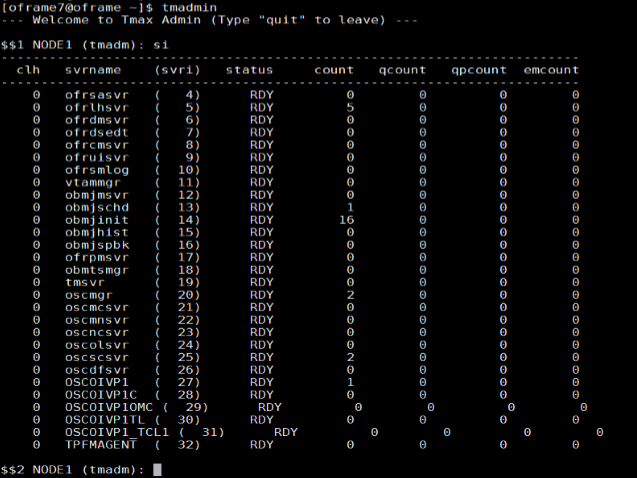
使用
oscdown命令關閉 OSC。
安裝 JEUS
JEUS (Java Enterprise User Solution) 會提供 OpenFrame Web 應用程式伺服器的展示層。
在安裝 JEUS 之前,請先安裝 Apache Ant 套件,以提供要安裝 JEUS 所需的程式庫和命令列工具。
安裝 Apache Ant
使用
wget命令下載 Ant 二進位檔。 例如:wget http://apache.mirror.cdnetworks.com/ant/binaries/apacheant-1.9.7-bin.tar.gz使用
tar公用程式來擷取二進位檔案,並將其移至適當位置。 例如:tar -xvzf apache-ant-1.9.7-bin.tar.gz為了提高效率,請建立符號連結:
ln -s apache-ant-1.9.7 ant使用任何文字編輯器,開啟 bash 設定檔
~/.bash_profile,然後使用下列變數加以更新:# Ant ENV export ANT_HOME=$HOME/ant export PATH=$HOME/ant/bin:$PATH套用修改過的環境變數。 例如:
source ~/.bash_profile
安裝 JEUS
使用
tar公用程式擷取安裝程式。 例如:mkdir jeus7 tar -zxvf jeus704.tar.gz -C jeus7變更為
jeus7/setup目錄 (或使用適合您自己環境的 JEUS 參數)。 例如:cd jeus7/setup/先執行
ant clean-all,再執行建置。 輸出會與下列內容類似:Buildfile: /home/oframe7jeus7/setup/build.xml clean-bin: delete-domain: [echo] Deleting a domain configuration: domain = jeus_domain delete-nodesxml: clean-config: clean-all: BUILD SUCCESSFUL Total time: 0 seconds建立
domain-config-template.properties檔案的備份。 例如:cp domain-config-template.properties domain-configtemplate.properties.bkp使用任何文字編輯器,開啟 domain-config-template.properties 檔案,並將
jeus.password=jeusadmin nodename=Tmaxsoft變更為jeus.password=tmax1234 nodename=ofdemo執行
ant install命令以建置 JEUS。使用 JEUS 變數來更新
~/.bash_profile檔案,如下所示:# JEUS ENV export JEUS_HOME=/opt/tmaxui/jeus7 PATH="/opt/tmaxui/jeus7/bin:/opt/tmaxui/jeus7/lib/system:/opt/tmaxui/jeus7/webserver/bin:$ {PATH}" export PATH執行 Bash 設定檔。 例如:
. .bash_profile選擇性。 使用下列命令建立別名以利進行 JEUS 元件的關閉和開機:
# JEUS alias alias dsboot='startDomainAdminServer -domain jeus_domain -u administrator -p jeusadmin' alias msboot='startManagedServer -domain jeus_domain -server server1 -u administrator -p jeusadmin' alias msdown=`jeusadmin -u administrator -p tmax1234 "stop-server server1"' alias dsdown=`jeusadmin -domain jeus_domain -u administrator -p tmax1234 "local-shutdown"'若要確認安裝,請啟動網域管理員伺服器,如下所示:
startDomainAdminServer -domain jeus_domain -u administrator -p jeusadmin使用語法來確認 Web 登入:
http://<IP>:<port>/webadmin/login例如:
http://192.168.92.133:9736/webadmin/login。 登入畫面隨即顯示: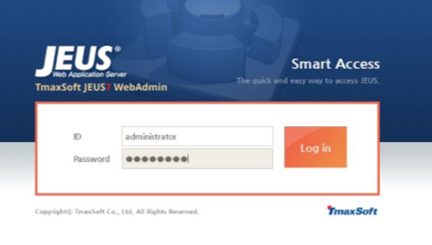
注意
如果您遇到連接埠安全性的問題,請開啟連接埠 9736 或停用防火牆 (
systemctl stop firewall)。若要變更 server1 的主機名稱,請按一下 [鎖定並編輯],然後按一下 [server1]。 在 [伺服器] 視窗中變更主機名稱,如下所示:
- 將 Nodename 變更為 ofdemo。
- 按一下視窗右側的 [確定]。
- 按一下視窗左下方的 [套用變更],然後輸入主機名稱變更來作為描述。
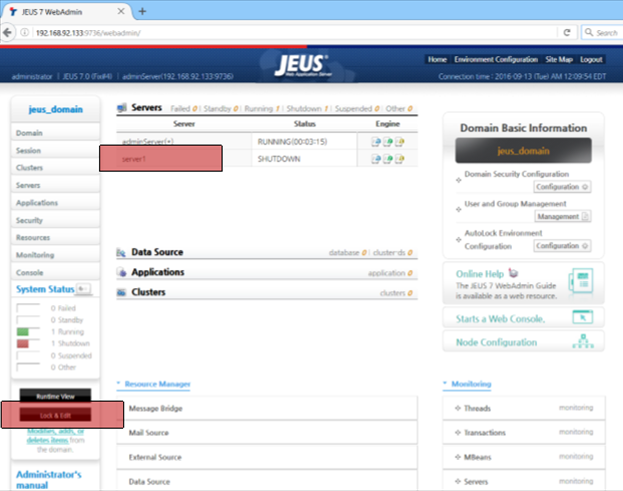
在確認畫面中確認設定是否成功。
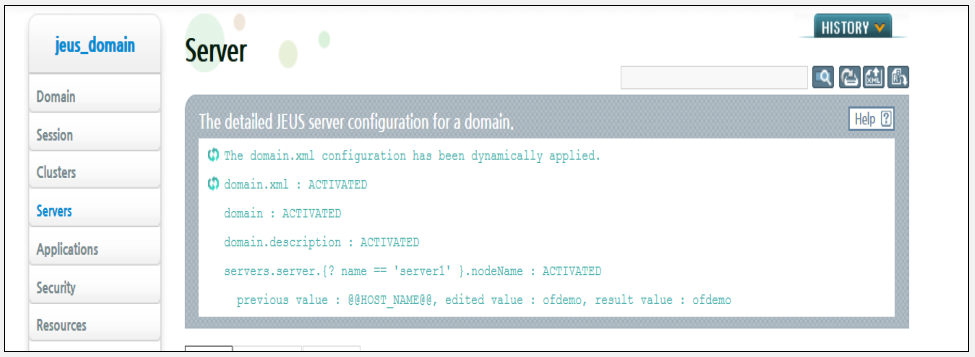
使用下列命令啟動受控伺服器處理序「server1」:
startManagedServer -domain jeus_domain -server server1 -u administrator -p jeusadmin
安裝 OFGW
OFGW 是 OpenFrame 閘道,可支援 3270 終端機模擬器與 OSI 基底之間的通訊,並管理終端機模擬器和 OSI 之間的工作階段。
安裝 OFGW
確定 JEUS 已安裝成功,然後確認
OFGW7_0_1_Generic.bin安裝程式檔案存在。執行安裝程式。 例如:
./OFGW7_0_1_Generic.bin針對對應的提示字元使用下列位置:
- JEUS 主目錄
- JEUS 網域名稱
- JEUS 伺服器名稱
- Tibero 驅動程式
- Tmax 節點識別碼 ofdemo
接受其餘預設值,然後按 Enter 鍵以結束安裝程式。
確認 OFGW 的 URL 如預期般運作:
Type URL http://192.168.92.133:8088/webterminal/ and press enter < IP > :8088/webterminal/下列畫面會隨即顯示:
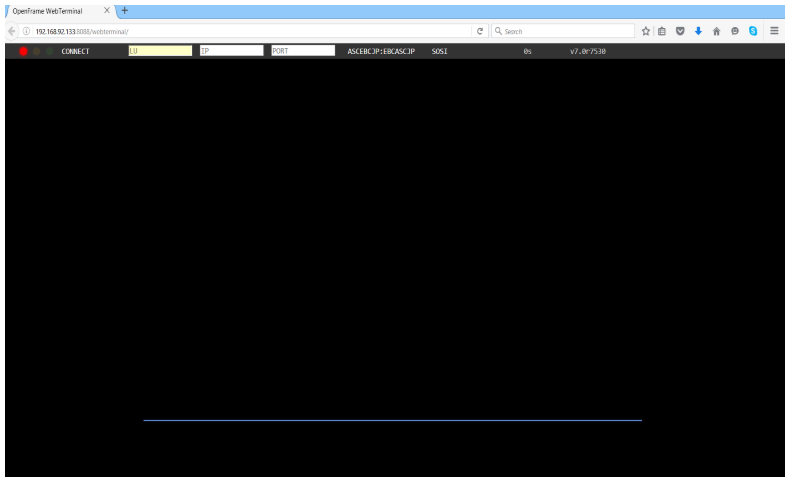
安裝 OFManager
OFManager 會為 Web 環境中的 OpenFrame 提供作業和管理功能。
安裝 OFManager
確認
OFManager7_Generic.bin安裝程式檔案存在。執行安裝程式。 例如:
./OFManager7_Generic.bin按 Enter 鍵繼續,然後接受授權合約。
選擇安裝資料夾。
接受預設值。
選擇 [Tibero] 作為資料庫。
按 Enter 鍵以結束安裝程式。
確認 OFManager 的 URL 如預期般運作:
Type URL http://192.168.92.133:8088/ofmanager and press enter < IP > : < PORT > ofmanager Enter ID: ROOT Password: SYS1
開始畫面隨即出現:
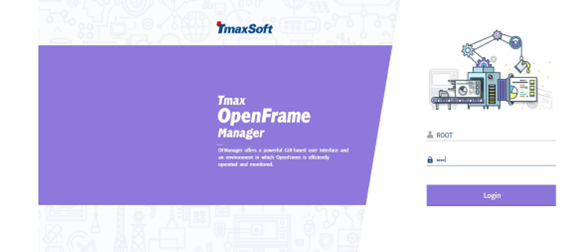
這便完成了 OpenFrame 元件的安裝。
下一步
如果您考慮移轉大型主機,我們有不斷擴大的合作夥伴生態系統可為您提供協助。 如需選擇合作夥伴解決方案的詳細指引,請參閱 Platform Modernization Alliance。